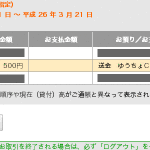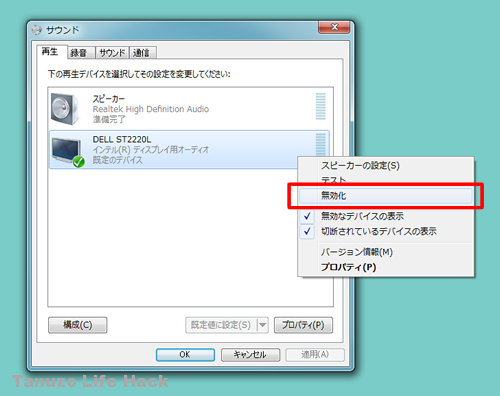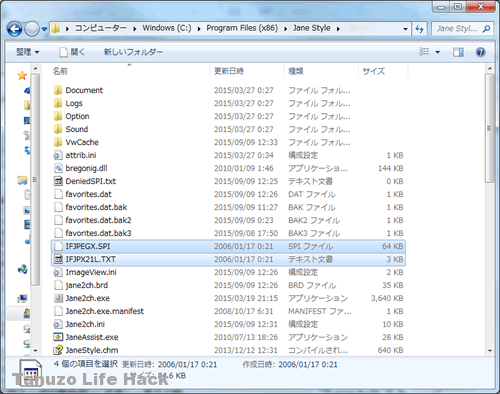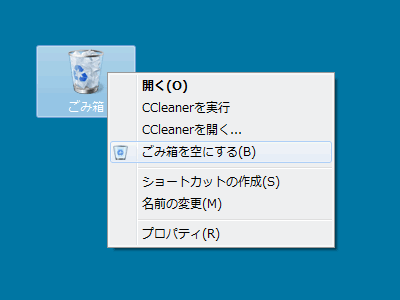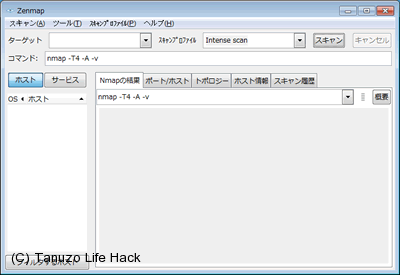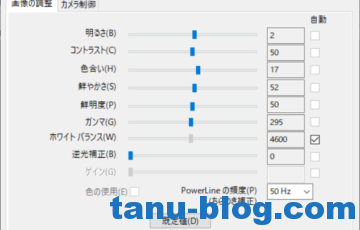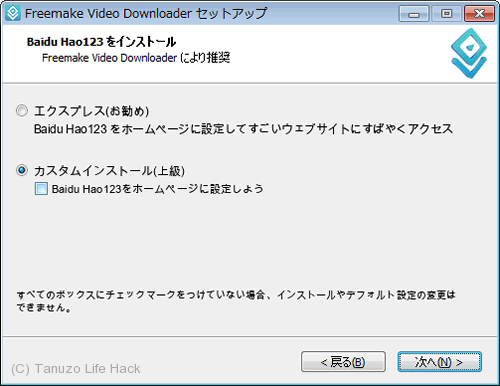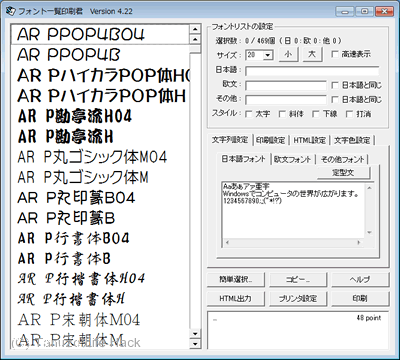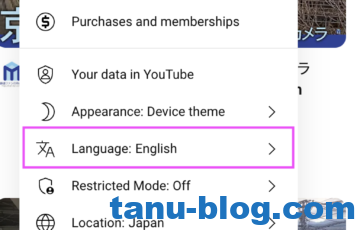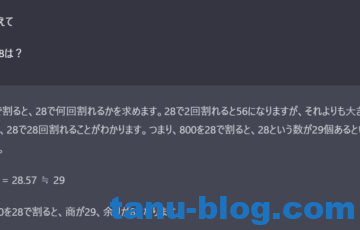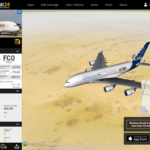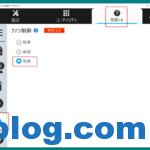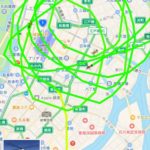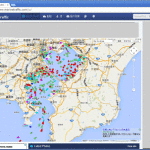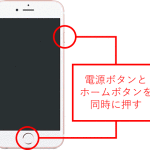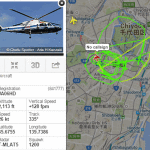今回は画像のリサイズソフトの紹介です。
その名も「縮小専用。」。
ドラッグ・アンド・ドロップするだけでリサイズが出来てしまう簡単、便利ソフトです。
このブログで使う画像も「縮小専用。」でリサイズをしています。
画像を簡単に縮小するフリーソフト「縮小専用。」の使い方
「縮小専用。」のダウンロード
ベクターのWebサイトにアクセスしてソフトをダウンロードします。
「縮小専用。」のインストール
ダウンロードした「Shukusen150.exe」をダブルクリックします。

解凍画面が表示されますので、OKをクリックして、解凍します。
解凍場所は都合の良い任意のところに変更してください。
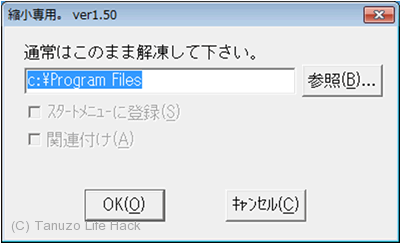
「縮小専用。」の起動
解凍してできたフォルダ内の「ShukuSen.exe」をクリックします。
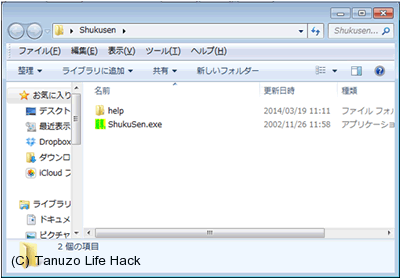
「縮小専用。」で画像をリサイズする方法
起動した画面で以下の操作をします。
【サイズ選択】任意の横x縦のサイズを入力します。
【変換後】「フォルダを作ってその中に保存」を選択します。
※個人的にはこの設定がその後の整理作業がしやすいです。
【オプション】適宜好みで調整します。
上記設定を済ませたら、手元にあるリサイズしたい写真ファイルを以下の青部分にドラッグ&ドロップします。
画像を複数個選択してドラッグ・アンド・ドロップすると自動で一括縮小できます。
これが楽なんです。例えば高解像度のたくさんの写真をサムネイルや見本として縮小画像が欲しい場合、この作業を行えばそれらの画像を作ることができます。
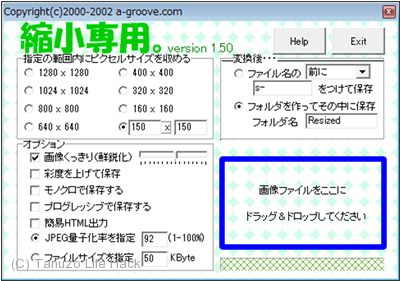
操作後、画像があったフォルダ内に「Resized」というフォルダが生成されその中に縮小された画像ができあがります。
ぜひお試しを!